So können Sie auf verschiedenen Geräten ganz einfach die Unschärfe eines Bildes wiederherstellen
Mit Ihrem Mobiltelefon oder Ihrer Digitalkamera nehmen Sie häufig unscharfe Bilder auf. Einige wichtige Bilder können Sie direkt löschen. Bei wertvollen Fotos möchten Sie jedoch möglicherweise die Unschärfe entfernen, um sie klarer zu machen. Suchen Sie nach einer effektiven Methode, um ein Bild klarer zu machen?
Dieser Beitrag stellt verschiedene Bildbearbeitungsprogramme vor, die Ihnen beim Schärfen von Bildern helfen. Egal, ob Sie Bilder online entschärfen oder ein Foto auf Ihrem iPhone, Android-Telefon oder Computer klarer machen möchten, in diesem Beitrag finden Sie immer die Antwort auf ein Bild unscharf machen ohne Probleme.
SEITENINHALT:
Teil 1: So entschärfen Sie Bilder kostenlos online
Bei der Suche nach "wie man ein Bild unscharf machtIm Internet finden Sie viele Ergebnisse mit Links zu kostenlosen Online-Bildbearbeitungsprogrammen. Wir empfehlen Ihnen, ein Bild online schärfer zu gestalten, anstatt auf professionelle Lösungen wie Photoshop zurückzugreifen. Tatsächlich gibt es viele Online-Tools, die verschwommene Bilder schärfen und Unschärfen mühelos entfernen können. Daher möchten wir Ihnen im ersten Teil drei nützliche Tools empfehlen, mit denen Sie kostenlos online ein Bild schärfen können.
Entschärfen Sie ein Bild online mit dem kostenlosen Image Upscaler
Kostenloser Bild-Upscaler ist ein benutzerfreundlicher Online-Bildschärfer, der Fotos entschärfen und die Bildqualität verbessern kann. Er wurde speziell für die Rettung alter, niedrig aufgelöster und verschwommener Bilder entwickelt. Sie können ihn in jedem Webbrowser wie Chrome, Safari, Edge, Firefox oder Yahoo verwenden, um Bilddateien zu entschärfen.
Mithilfe von KI kann es Ihre verschwommenen Fotos automatisch scannen und das Bild sofort nach dem Hochladen entschärfen. Dank der KI-Technologie kann es ein Bild klarer machen, die Bildauflösung erhöhen, Hintergrundgeräusche entfernen und weitere Optimierungsvorgänge durchführen.
Schritt 1. Öffnen Sie Ihren Browser und gehen Sie zum offiziellen Kostenloser Bild-Upscaler Webseite.
Schritt 2. Klicken Sie auf die Dein Foto hochladen Schaltfläche. Fügen Sie das verschwommene Bild hinzu, das Sie schärfen möchten. Es unterstützt JPEG, JPG, PNG, BMP, TIF und TIFF.
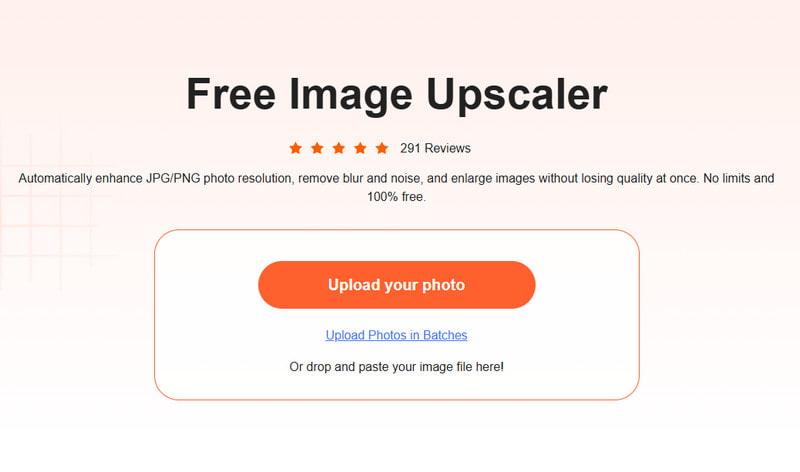
Schritt 3. Warten Sie einige Sekunden. Das Ergebnis wird in Kürze angezeigt. Sie können die Bilder vergleichen und Details mithilfe der Lupe überprüfen, indem Sie mit dem Mauszeiger über das Bild fahren.
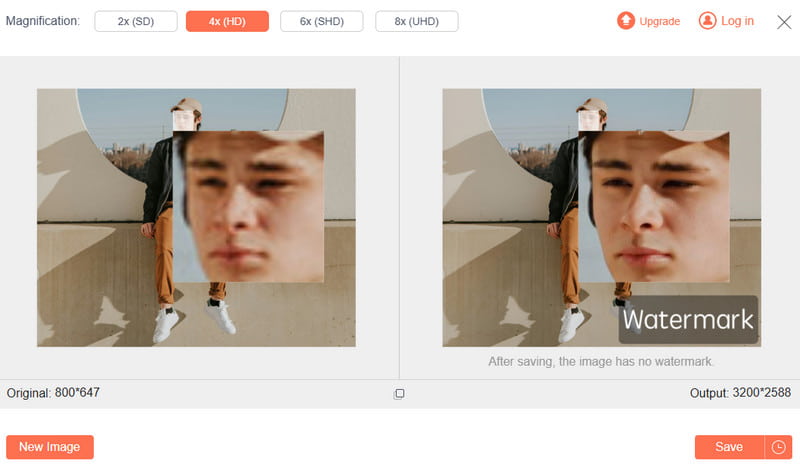
Schritt 4. Wenn Sie die Bilddatei vergrößern möchten, können Sie Ihre bevorzugte Größe aus Vergrößerung. Es kann ohne Qualitätsverlust bis maximal 8x vergrößert werden.
Schritt 5. Wenn Sie mit den Bildeffekten zufrieden sind, können Sie auf das Gespeichert Schaltfläche, um das geschärfte Bild herunterzuladen.
Machen Sie ein Bild online klarer mit Adobe Express
Adobe Express ist ein bekannter Online-Editor, der kostenlose Bearbeitungsmöglichkeiten für Bilder, Videos und Dokumente bietet. Er ermöglicht Ihnen die Erstellung hochwertiger Inhalte, die Konvertierung von Formaten, die Anwendung von Effekten und vieles mehr im Web und auf Mobilgeräten. Rufen Sie den Editor auf und befolgen Sie die folgenden Schritte, um Unschärfen zu reduzieren. Beachten Sie, dass Sie sich anmelden müssen, bevor Sie beginnen.
Schritt 1. Wenn Sie auf das Unblur-Tool von Adobe Express zugreifen, können Sie auf klicken Holen Sie sich den kostenlosen Plan Jetzt klicken, um fortzufahren. Sie müssen sich mit einem Google-, Facebook-, Apple-, E-Mail- oder Adobe-Konto bei Adobe Express anmelden.
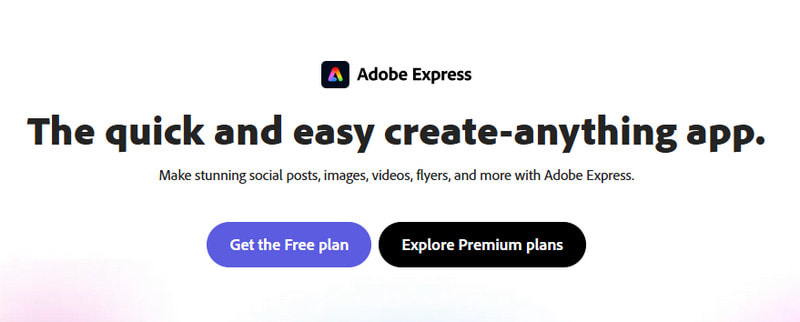
Schritt 2. Adobe Express führt Sie zur Hauptseite für die Fotobearbeitung. Wenn Sie dort ankommen, können Sie auf klicken Foto hochladen Schaltfläche, um Ihre Bilddatei hinzuzufügen.

Schritt 3. Klicken Sie auf Ihr Bild, um weitere Bildbearbeitungsoptionen anzuzeigen. Sie können die Erweiterungsfunktion aktivieren und verwenden Schärfen Hebel, um weitere Details hervorzuheben. Während dieses Schritts können Sie Kontrast, Sättigung, Hervorhebung und andere anpassen, um Ihr Bild zu optimieren. Ihnen wird eine Echtzeitansicht des Ergebnisses der Bildunschärfe angeboten.

Bilder online im PicWish Photo Editor entschärfen
PicWish Foto-Editor kann helfen, eine Bilddatei direkt in Ihrem Webbrowser unscharf zu machen. Es entfernt verschwommen und verbessert verpixelte, unscharfe, beschädigte oder unscharfe Bilder. Mit der Einführung der fortschrittlichen KI-Gesichtsverbesserung kann es das verschwommene Gesicht korrigieren und schnell ein präziseres Foto erhalten. Neben einem Online-Tool bietet PicWish auch eine Desktop-Version, mit der Sie bis zu 100 Bilder gleichzeitig bearbeiten und Unschärfen reduzieren können.
Schritt 1. Beim Öffnen der PicWish Unscharfes Bild Portrait-Seite, klicken Sie auf die Jetzt kostenlos starten Schaltfläche, um Ihr Bild hinzuzufügen. Viele häufig verwendete Bildformate werden unterstützt, z. B. JPG, JPEG, PNG, TIFF und mehr.
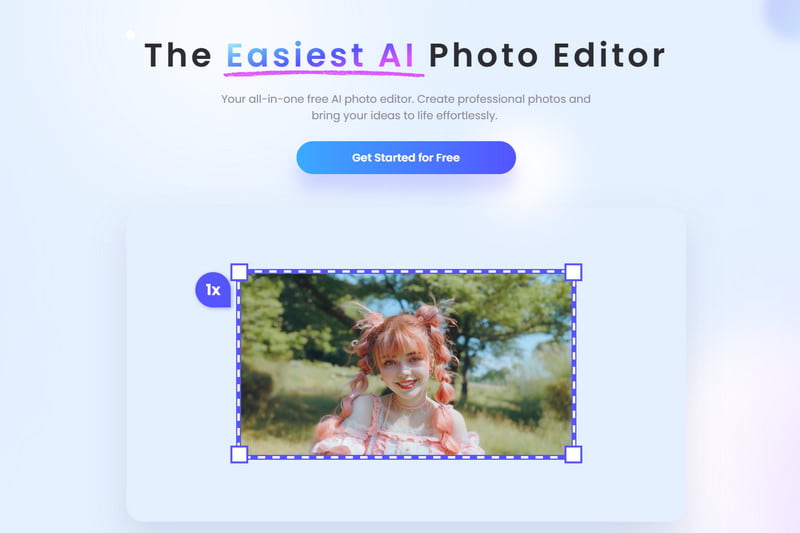
Schritt 2. PicWish macht Ihr Bild automatisch unscharf, wenn es hochgeladen wird. Sie können den Unschärfe-Bildeffekt überprüfen und auf klicken Herunterladen Schaltfläche, um es zu speichern. Sie müssen sich bei Ihrem Konto anmelden, um mit dem Herunterladen fortzufahren.

Teil 2: So entfernen Sie Unschärfe aus einem Bild in Photoshop
Adobe Photoshop ist einer der bekanntesten Bildbearbeitungsprogramme, mit dem Sie fast alle Aufgaben im Zusammenhang mit der Bildbearbeitung erledigen können. Tatsächlich verfügt es über Funktionen, die Ihnen helfen, eine Bilddatei unscharf zu machen und ihre Qualität zu verbessern. Mit Adobe können Sie Photoshop herunterladen und sieben Tage lang kostenlos alle Funktionen nutzen. Mit Photoshop können Sie die folgenden Schritte ausführen, um ein verpixeltes Bild klarer zu machen.
Verwenden von Smart Sharpen, um ein Bild unscharf zu machen
Schritt 1. Öffnen Sie Photoshop und fügen Sie Ihr verschwommenes Bild hinzu. Bevor Sie ein Bild debuggen, sollten Sie mit der rechten Maustaste auf die Ebene klicken, die Ihr Bild auf der rechten Seite enthält, und die auswählen In Smart Object konvertieren Möglichkeit. Dadurch kann aus dem verschwommenen Bild eine bearbeitbare Bilddatei werden.

Schritt 2. Um auf die Smart Sharpen-Funktion zuzugreifen, sollten Sie auf klicken Filter Menü, gehen Sie zum Schärfen Option, und wählen Sie dann Scharfzeichner. Dadurch wird ein Popup-Fenster angezeigt.

Schritt 3. Klicken Sie auf die Schärfen Tab, um zwei Optionen zu erhalten, um Ihr Bild unscharf zu machen. Sie können die Werte für Betrag und Radius anpassen, um den Bildschärfeeffekt zu steuern.

Verwenden der Unscharfmaske, um ein Bild klarer zu machen
Schritt 1. Importieren Sie Ihr verschwommenes oder verpixeltes Bild in Photoshop und verwandeln Sie es auf die gleiche Weise wie oben in ein intelligentes Objekt.

Schritt 2. Klicken Sie auf die Filter Menü oben, wählen Sie die Schärfen Option aus der Dropdown-Liste und gehen Sie dann zu Unscharfe Maske. Jetzt erhalten Sie drei Optionen, um Ihr Bild im Popup-Fenster klarer zu machen. Sie können die Schieberegler Betrag, Radius und Schwellenwert frei ziehen, um ein Bild unscharf zu machen.

Teil 3: So entfernen Sie Unschärfe aus einem Bild auf dem iPhone/Android
Wenn Sie ein Foto auf Ihrem tragbaren iOS- oder Android-Gerät unscharf machen möchten, können Sie zunächst versuchen, die integrierte Schärfungsfunktion im Fotogalerie App oder Google Fotos. Wenn Sie mit dem Ergebnis der Bildentschärfe nicht zufrieden sind, können Sie auf einige Bildbearbeitungs-Apps von Drittanbietern zurückgreifen. App Store und Google Play Store. Hier nehmen wir die beliebte Lightroom Foto- und Video-Editor App als Beispiel, um Ihnen zu zeigen, wie Sie ein Bild auf dem iPhone und Android schärfen.
Schritt 1. Suchen Sie nach den Lightroom Foto- und Video-Editor App und installieren Sie sie kostenlos auf Ihrem Telefon. Öffnen Sie sie und melden Sie sich mit Ihrem Konto an. Mit einem Adobe-Abonnement können Sie auf alle Funktionen zugreifen und diese nutzen. Sie sollten der App den Zugriff auf Ihr verschwommenes Bild erlauben. Tippen Sie anschließend auf In Fotos Klicken Sie auf die Schaltfläche, um die Bilddatei zu laden, die Sie entschärfen möchten.
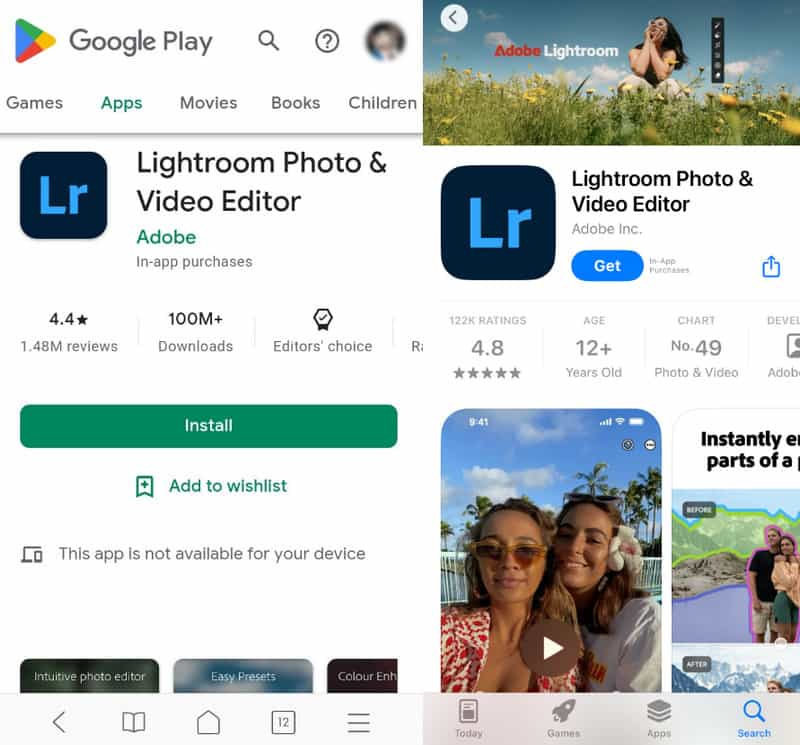
Schritt 2. Tippen Sie auf die Detail Bedienfeld, um weitere Bearbeitungsoptionen wie Schärfen, Radius, Detail, Maskierung und mehr anzuzeigen. Sie können die verschieben Schärfen Leiste, um den Schärfeeffekt anzupassen und Unschärfe zu entfernen. Während dieses Schritts können Sie andere Optionen anpassen, um Ihr Bild besser zu definieren.
Schritt 3. Diese Lightroom-App bietet auch eine Clarity Funktion in Effekte um Ihnen zu helfen, eine Bilddatei unscharf zu machen. Außerdem ist es mit anderen nützlichen Funktionen ausgestattet, um ein Bild zu optimieren und seine Qualität zu verbessern.

Sie können dazu die Lightroom Photo & Video Editor-App verwenden Bilder unscharf machen auf iPhone, iPad und Android-Telefonen. Sie können auch eine andere Bildschärfer-App wie PhotoDirector oder Snapseed auswählen, um Ihre Fotos klarer zu machen.
Tipps:
Wie kann man ein Foto auf dem iPhone schnell unscharf machen?
Wie oben erwähnt, verfügt das iPhone über viele häufig verwendete Bearbeitungsfunktionen in der Fotogalerie App. Mit der Schärfe-Option können Sie beispielsweise ein Bild auf Ihrem iPhone schnell schärfen. Öffnen Sie das unscharfe Bild in der Fotos-App, tippen Sie auf „Bearbeiten“ und ziehen Sie den Schärfe-Balken nach rechts, um es klarer zu machen.
Kann ich ein verschwommenes Foto mit Google Fotos schärfen?
Wenn Sie Ihr verschwommenes Bild in der Google Fotos-App speichern, können Sie das integrierte Schärfen-Tool verwenden, um es unscharf zu machen. Sie können das unscharfe Bild öffnen, auf die Schaltfläche „Bearbeiten“ tippen, „Anpassen“ auswählen, um verschiedene Anpassungsoptionen anzuzeigen, und dann nach links wischen, um die Funktion „Schärfen“ zu finden. Sie können es verwenden, um ein unscharfes Bild mit Leichtigkeit zu schärfen.
Fazit
In einem unscharfen Bild fehlen meist viele Bildinformationen. Daher kann es schwierig sein, ein Bild unscharf machen. Das Gute ist, dass es auf dem Markt viele Bildbearbeitungs- und Schärfeprogramme gibt, mit denen Sie ein Bild klarer gestalten können. In diesem Beitrag erfahren Sie fünf Methoden zum Entfernen von Unschärfe und depixelate Fotos.
Ähnliche Artikel
Wenn Sie Wasserzeichen wie veraltete Logos, unerwünschte Daten oder Aufkleber aus Ihren Fotos entfernen möchten, finden Sie in diesem Tutorial drei Ansätze.
Was ist Bildentrauschen und wie kann ich es tun? Keine Sorge, die Antworten, die Sie brauchen, finden Sie alle in diesem Beitrag hier, der Ihnen eine gründliche Anleitung bietet.
Hier zeigen wir die einfachsten Möglichkeiten, ein unscharfes Bild online zu schärfen, und zeigen, wie Sie diese Anwendungen verwenden, um Ihre Fotos zu verbessern.
Als wesentliche Fähigkeit stellen wir die einfachsten Methoden zur Fotoretusche mit KI-Technologie sowie konkrete Anleitungen vor.

